ELEKTRONICZNA KSIĄŻKA ZDARZEŃ
|
|
|
- Aleksander Zawadzki
- 7 lat temu
- Przeglądów:
Transkrypt
1 ELEKTRONICZNA KSIĄŻKA ZDARZEŃ Instrukcja obsługi 1. WSTĘP LOGOWANIE DO SYSTEMU STRONA GŁÓWNA EWIDENCJA RUCHU Dodanie osoby wchodzącej na teren obiektu Dodanie pojazdu wjeżdżającego na teren obiektu Potwierdzenie opuszczenia obiektu PRZEBIEG SŁUŻBY Menu podrzędne zarządzanie służbą Nowa służba Szczegóły i przebieg służby Skład zmiany Posterunki Przebieg służby Instruktaż do służby Uwagi osób kontrolujących Nowe zdarzenie Nowa notatka - sposób realizacji / wydane polecenia Podgląd danych Koniec służby RAPORT EWIDENCJI RUCHU RAPORT PRZEBIEGU SŁUŻBY UŻYTKOWNICY Dodanie użytkownika Edycja danych użytkownika Ustawienia Cel wizyty Raport danych osobowych Użycie danych osobowych Raport
2 1. WSTĘP Aplikacja umożliwia prowadzenie elektronicznej książki służby oraz rejestrację ruchu osobowego i ruchu pojazdów na chronionym obiekcie. Za jej pomocą pracownik ochrony może rejestrować zdarzenia na obiekcie podczas pełnienia służby. Do każdego zdarzenia istnieje możliwość dopisania notatki z podjętych działań. Narzędzie umożliwia również prowadzenie elektronicznej ewidencji osób i pojazdów znajdujących się na terenie obiektu, dzięki czemu możliwy jest podgląd, kto aktualnie znajduje się na terenie oraz wygenerowanie listy gości znajdujących się na chronionym obszarze. Pracownik ochrony wprowadza do systemu osoby lub pojazdy, które wchodzą na teren obiektu. W momencie, kiedy dana osoba opuszcza obiekt, czynność ta również zostaje potwierdzona w aplikacji. Aplikacja działa niezależnie i nie jest wymagana instalacja na stacji roboczej, przez co może być uruchomiona na każdym komputerze lub urządzeniu mobilnym z dostępem do Internetu.. 2. LOGOWANIE DO SYSTEMU Tutaj wpisujemy login użytkownika Tutaj wpisujemy hasło Wpisz swój login i hasło, a następnie naciśnij przycisk Zaloguj się. 2
3 Po zalogowaniu się użytkownik, w zależności od nadanych uprawnień, ma do wyboru następujące zakładki w menu: 1. Strona główna strona startowa systemu 2. Ewidencja ruchu moduł do prowadzenia elektronicznej ewidencji ruchu osobowego i ruchu pojazdów 3. Przebieg służby moduł do prowadzenia elektronicznej książki służby 4. Raport ewidencji ruchu zestawienie osób/pojazdów, które przebywały na terenie obiektu 5. Raport przebiegu służby zestawienie informacji związanych z przebiegiem służby na chronionym obiekcie 6. Użytkownicy zarządzanie kontami i uprawnieniami użytkowników 7. Ustawienia zarządzenie danymi i konfiguracja systemu 8. Pomoc instrukcji obsługi 3. STRONA GŁÓWNA Po zalogowaniu pojawi się ekran tytułowy. Menu Wyloguj 3
4 4. EWIDENCJA RUCHU Dodaj osobę Wyszukaj Dodaj pojazd Eksport do pliku Potwierdź opuszczenie obiektu W tabeli wyświetlona jest lista osób lub pojazdów aktualnie przebywających na terenie obiektu. System umożliwia filtrowanie wyświetlonej listy poprzez wybranie odpowiedniego parametru z sekcji Wyszukaj. Użytkownik może również wyeksportować aktualną listę do pliku Excel Dodanie osoby wchodzącej na teren obiektu 1. Wyszukaj osobę 2. Wybierz z listy 3. Dane zostały dodane do formularza 4
5 Aby dodać osobę kliknij przycisk. Na ekranie pojawi się formularz do uzupełnienia. Pola oznaczone * są obowiązkowe do uzupełnienia. Użytkownik ma do wyboru 2 możliwości uzupełnienia formularza: a) Jeśli osoba była wcześniej rejestrowana w EKS użytkownik może wyszukać jej dane i automatycznie wypełnić formularz. 1. Wpisz całe słowo lub jego fragment, po którym chcesz wyszukać osobę (np. kow aby wyszukać nazwisko Kowal), a następnie kliknij. 2. Jeśli dane osoby zostały znalezione, wybierz pozycję z listy rozwijalnej. 3. Dane osoby zostaną automatycznie wprowadzone do formularza. 4. Wypełnij pozostałe pozycje i kliknij przycisk Zapisz. b) Jeśli danych osoby nie ma w bazie wpisz je ręcznie, a następnie kliknij przycisk Zapisz. Dane osoby wchodzącej na teren obiektu zostaną zapisane w systemie Dodanie pojazdu wjeżdżającego na teren obiektu 1. Wyszukaj 2. Wybierz z listy 3. Dane dotyczące wjeżdżającego pojazdu Aby dodać pojazd kliknij przycisk. Na ekranie pojawi się formularz. Jego uzupełnienie odbywa się na takich samych zasadach, jak w przypadku dodawania osoby. 5
6 4.3. Potwierdzenie opuszczenia obiektu Aby potwierdzić opuszczenie obiektu kliknij ikonę na liście osób/pojazdów znajdujących się na terenie obiektu. System wyświetli szczegóły wizyty na terenie obiektu. W przypadku konieczności uzupełnienia dodatkowych informacji należy uzupełnić pola formularza po prawej stronie Dane przy wyjściu. Aby potwierdzić kliknij ikonę. Aby anulować kliknij. Pola formularza do uzupełnienia Potwierdź Zrezygnuj 6
7 5. PRZEBIEG SŁUŻBY Informacje o służbie Nazwa obiektu Menu podrzędne szczegóły służby Lista zdarzeń Dodaj nową notatkę (sposób realizacji / wydane polecenia) W zakładce Przebieg służby prowadzona jest na bieżąco dokumentacja opisująca realizację czynności służbowych w chronionym obiekcie. W tabeli na stronie głównej wyświetlone są informacje o zarejestrowanych zdarzeniach w trakcie aktualnej służby. Do każdego zdarzenia istnieje możliwość dopisania notatki opisującej sposób realizacji lub wydane polecenia. Do danej służby mogą również zostać wprowadzone notatki z przeprowadzonego instruktażu do służby lub uwagi osób kontrolujących. Przed zakończeniem służby użytkownik może zaznaczyć zdarzenia, które powinny być widoczne dla następnej służby Menu podrzędne zarządzanie służbą W zakładce Przebieg służby dostępne jest menu podrzędne. W zależności od nadanych uprawnień, użytkownik ma do wyboru następujące ikony: - nowa służba - szczegóły i przebieg służby - instruktaż do służby - uwagi osób kontrolujących - koniec służby - podgląd danych - nowe zdarzenie 7
8 5.2. Nowa służba Jeśli w systemie nie ma aktywnej służby, można dodać nową służbę (wyświetli się komunikat Brak aktywnej służby). Aby tego dokonać kliknij przycisk. Na ekranie wyświetli się formularz dodawania nowej służby. Użytkownik, który doda nową służbę staje się automatycznie osobą funkcyjną i tylko on będzie mógł prowadzić dalszą dokumentację dotyczącą przebiegu aktualnej służby oraz potwierdzić jej zakończenie. Uwaga! Nie ma możliwości dodania nowej służby bez zakończenia poprzedniej aktywnej służby w systemie. 8
9 5.3. Szczegóły i przebieg służby W zakładce Szczegóły służby użytkownik może uzupełniać na bieżąco informacje dotyczące aktualnej służby: Skład zmiany Posterunki Przebieg Skład zmiany Określając skład zmiany należy wprowadzić do systemu dane pracowników. Nr w pierwszej kolumnie tabeli jest numerem osoby pełniącej służbę i jest automatycznie nadany przez system. Aby dodać pracownika wypełnij imię i nazwisko, a następnie kliknij przycisk. Po dodaniu pracownik pojawi się na liście Posterunki Określają posterunki należy wprowadzić do systemu wszystkie posterunki na danej służbie. Umożliwi to wypełnienie tabeli przebiegu służby. Aby dodać posterunek wypełnij nazwę, a następnie kliknij przycisk. Po dodaniu posterunek pojawi się na liście. 9
10 Przebieg służby Tabela przebiegu służby jest uzupełniana przez osobę funkcyjną, wyznaczoną do prowadzenia dokumentacji i tylko ona ma odpowiednie uprawnienia w systemie. Należy ją uzupełniać na bieżąco, niedozwolone jest uzupełnianie tabeli przed upływem danej godziny i/lub przed zakończeniem służby. Uwaga! System rejestruje datę i godzinę dokonania wpisu. Aby dodać nowy wpis kliknij przycisk. Na ekranie wyświetli się formularz zawierający wszystkie zdefiniowane wcześniej posterunki. Do każdego posterunku można przypisać osobę wybierając ją z listy zawierającej zdefiniowany wcześniej skład zmiany. Jeśli nie zostanie wybrana żadna osoba, do danego posterunku nie będzie przypisanej osoby. W ostatniej pozycji należy wybrać godzinę rozpoczęcia służby na posterunku. Po zapisaniu kolejny wpis zostanie wyświetlony w tabeli. Uwaga! Każdy kolejny wpis powinien mieć unikatową godzinę rozpoczęcia służby na posterunku. Posterunek Wybrany pracownik Godzina rozpoczęcia 10
11 5.4. Instruktaż do służby Instruktażu do służby udziela zawsze osoba funkcyjna posiadająca właściwe w tym zakresie uprawnienia. Udzielenie instruktażu potwierdza odpowiedni wpis w systemie przez osobę uprawnioną. Jeśli w systemie nie ma żadnego wpisu wyświetli się komunikat Brak instruktażu. Aby dodać wpis, wprowadź notatkę, a następnie kliknij przycisk. Po dodaniu notatka pojawi się w tabeli Uwagi osób kontrolujących Przeprowadzenie kontroli pełnienia służby potwierdzone powinno zostać poprzez odpowiedni wpis w systemie przez osobę uprawnioną. Jeśli w systemie nie ma żadnego wpisu wyświetli się komunikat Brak uwag. Aby dodać wpis, wprowadź notatkę, a następnie kliknij przycisk. Po dodaniu notatka pojawi się w tabeli. 11
12 5.6. Nowe zdarzenie Aby dodać zdarzenie kliknij przycisk. Na ekranie pojawi się formularz nowego zdarzenia. Po uzupełnieniu zapisz zdarzenie w systemie Nowa notatka - sposób realizacji / wydane polecenia Do każdego zdarzenia jest możliwość dodania notatki opisującej sposób realizacji lub wydane polecenia. Kliknij przycisk formularza. w ostatniej kolumnie tabeli aby przejść do Informacja o zdarzeniu Dodane notatki Formularz nowej notatki 12
13 5.8. Podgląd danych System umożliwia wyświetlenie zbiorczo wszystkich informacji dotyczących danej służby. Aby podejrzeć dane służby kliknij przycisk Koniec służby Przed zakończeniem służby system umożliwia wybranie zdarzeń bieżącej służby, aby były widoczne dla następnej. Aby tego dokonać, w pierwszej kolejności zaznacz pozycje w pierwszej kolumnie tabeli zdarzeń. Po wybraniu zdarzeń kliknij przycisk, aby zakończyć służbę. System poprosi o potwierdzenie. Kliknij OK aby potwierdzić lub Anuluj aby zrezygnować. Uwaga! Po zakończeniu służby nie ma możliwości późniejszego uzupełnienia danych. Jeśli służba nie zostanie zakończona nie będzie możliwe dodania nowej służby. Zakończ służbę Zaznacz zdarzenie Zaznacz wszystkie 13
14 6. RAPORT EWIDENCJI RUCHU Wyszukaj Export do Excel System umożliwia raportowanie danych z modułu ewidencji ruchu. Podgląd Generowanie raportu dostępne jest w zakładce Raport Ewidencji Ruchu. W tabeli wyświetlona jest lista osób/pojazdów które przebywały na obiekcie w określonym przedziale czasu. System umożliwia filtrowanie wyświetlonej listy poprzez wybranie odpowiedniego parametru z sekcji Wyszukaj, a następnie kliknięcie ikony. Aby wynik wyszukiwania zapisać w formacie pliku Excel kliknij na ikonę. 7. RAPORT PRZEBIEGU SŁUŻBY System umożliwia raportowanie danych z przebiegu służby. Podgląd raportu dostępne jest w zakładce Raport Przebiegu Służby. W tabeli wyświetlone są zarejestrowane służby na obiekcie z określonego przedziału czasu. System umożliwia filtrowanie wyświetlonej listy poprzez wybranie odpowiedniego parametru z sekcji Wyszukaj, a następnie kliknięcie przycisku. Aby wynik wyszukiwania zapisać w formacie pliku Excel kliknij na ikonę. Aby podejrzeć szczegółowe dane dotyczące wybranej służby kliknij przycisk w ostatniej kolumnie tabeli. 14
15 8. UŻYTKOWNICY W tabeli wyświetlona jest lista użytkowników systemu przypisana do obiektu. System umożliwia filtrowanie wyświetlonej listy poprzez wybranie odpowiedniego parametru z sekcji Wyszukaj Dodanie użytkownika Aby dodać nowego użytkownika kliknij przycisk Dodaj. Na ekranie wyświetli się formularz, który należy uzupełnić, a następnie kliknąć przycisk Zapisz Edycja danych użytkownika Aby edytować dane użytkownika, kliknij ikonę edycji w ostatniej kolumnie tabeli. Na ekranie wyświetli się wypełniony formularz z aktualnymi danymi. Aby nadać uprawnienia użytkownikowi do danego obiektu, wybierz dostępny obiekt z listy i kliknij przycisk. Aby usunąć uprawnienia użytkownikowi do danego obiektu kliknij przycisk przy odpowiedniej pozycji na liście przypisanych obiektów. Uwaga! Zmiany dotyczące przypisania do obiektów zostaną wprowadzone natychmiast. Nie ma możliwości anulowania zmian przyciskiem anuluj. 15
16 Usuń przypisaną rolę z listy Przypisz rolę do użytkownika Usuń uprawnienia do obiektu z listy przypisanych obiektów Dodaj uprawnienia do wybranego obiektu Aby zmienić hasło wpisz nowe hasło 16
17 9. Ustawienia Administrator obiektu ma możliwość zarządzaniem danymi wyświetlanymi w systemie. W zakładce Ustawienia wyświetla się menu podrzędne, na którym dostępne są linki do opcji konfiguracji Cel wizyty Administrator ma możliwość definiowania listy pozycji, które będą wyświetlane przy formularzu dodawania w module ewidencji ruchu. Aby dodać nowy cel wizyty kliknij na przycisk Dodaj, a następnie wypełnij formularz i zapisz zmiany. Aby przejść do formularza edycji kliknij ikonę edycji w ostatniej kolumnie tabeli. Aby usunąć cel wizyty kliknij ikonę. Zaleca się rozważne usuwanie dodanych wpisów. Po usunięciu nie będą one dostępne w module ewidencji ruchu. Menu podrzędne Dodaj cel Wybierz obiekt Edytuj Usuń 17
18 10. Raport danych osobowych Administrator obiektu ma możliwość prowadzenia ewidencji użycia danych osobowych oraz tworzenia raportów dotyczących wprowadzonych danych osobowych do systemu. W zakładce Raport danych wyświetla się menu podrzędne, na którym dostępne są linki do poszczególnych opcji Użycie danych osobowych System umożliwia wprowadzania informacji o odbiorcach, którym dane osobowe zostały udostępnione, dacie i zakresie tego udostępnienia. Aby dodać nowy wpis kliknij przycisk Dodaj, a następnie wypełnij formularz zawierający dane dotyczące m.in. okoliczności udostępnienia danych, osoby odwiedzającej, podmiotu wskazanego z nazwy i adresu bądź imienia i nazwiska, daty udostępnienia oraz zakresu danych, które zostały udostępnione. Po uzupełnieniu formularza zapisz zmiany Raport Dla każdej osoby, której dane osobowe są przetwarzane w systemie, istnieje możliwość sporządzenie i wydrukowania raportu zawierającego m.in. datę pierwszego wprowadzenia danych do systemu, zakres wprowadzonych danych, który pracownik ochrony dokonał wpisu oraz informacje na temat udostępnienia danych osobowych. 18
19 System umożliwia wybranie konkretnej osoby z listy wyboru lub wyszukanie przy wykorzystaniu wyszukiwarki. Po wybraniu osoby raport zostanie wyświetlony na ekranie. 19
OPROGRAMOWANIE SOFTWARE FM DLA AWIZUJĄCYCH
 OPROGRAMOWANIE SOFTWARE FM DLA AWIZUJĄCYCH Instrukcja obsługi 1. WSTĘP... 2 2. LOGOWANIE DO SYSTEMU... 3 3. PANEL GŁÓWNY... 4 4. TWORZENIE WNIOSKU AWIZACJI... 5 1 1. WSTĘP Aplikacja umożliwia zarządzanie
OPROGRAMOWANIE SOFTWARE FM DLA AWIZUJĄCYCH Instrukcja obsługi 1. WSTĘP... 2 2. LOGOWANIE DO SYSTEMU... 3 3. PANEL GŁÓWNY... 4 4. TWORZENIE WNIOSKU AWIZACJI... 5 1 1. WSTĘP Aplikacja umożliwia zarządzanie
Platforma e-learningowa
 Dotyczy projektu nr WND-RPPD.04.01.00-20-002/11 pn. Wdrażanie elektronicznych usług dla ludności województwa podlaskiego część II, administracja samorządowa realizowanego w ramach Decyzji nr UDA- RPPD.04.01.00-20-002/11-00
Dotyczy projektu nr WND-RPPD.04.01.00-20-002/11 pn. Wdrażanie elektronicznych usług dla ludności województwa podlaskiego część II, administracja samorządowa realizowanego w ramach Decyzji nr UDA- RPPD.04.01.00-20-002/11-00
Rejestrowanie pracownika w bazie danych przez administratora. 1. Zaloguj się do systemu UONET+ jako administrator i uruchom moduł Administrowanie.
 UONET+ Jak zdefiniować konto użytkownika systemu? Użytkownikami systemu UONET+ są pracownicy szkoły oraz uczniowie i ich opiekunowie. Aby mogli oni logować się do witryny systemu, muszą być zarejestrowani
UONET+ Jak zdefiniować konto użytkownika systemu? Użytkownikami systemu UONET+ są pracownicy szkoły oraz uczniowie i ich opiekunowie. Aby mogli oni logować się do witryny systemu, muszą być zarejestrowani
E-czeki - zakładanie listy odbiorców, raport uprawnień (Bankowość Elektroniczna dla Klientów Korporacyjnych Getin Noble Bank SA)
 E-czeki - zakładanie listy odbiorców, raport uprawnień (Bankowość Elektroniczna dla Klientów Korporacyjnych Getin Noble Bank SA) Spis treści Wstęp... 1 I Lista odbiorców e-czeków... 2 1. Lista odbiorców
E-czeki - zakładanie listy odbiorców, raport uprawnień (Bankowość Elektroniczna dla Klientów Korporacyjnych Getin Noble Bank SA) Spis treści Wstęp... 1 I Lista odbiorców e-czeków... 2 1. Lista odbiorców
mysupport Instrukcja obsługi dla użytkowników
 mysupport Instrukcja obsługi dla użytkowników Wersja dokumentacji 1.3 / 28.09.2018 SPIS TREŚCI Wstęp... 3 1. Logowanie... 3 2. Strona główna... 4 3. Zgłoszenia serwisowe... 6 3.1. Przegląd zgłoszeń serwisowych...
mysupport Instrukcja obsługi dla użytkowników Wersja dokumentacji 1.3 / 28.09.2018 SPIS TREŚCI Wstęp... 3 1. Logowanie... 3 2. Strona główna... 4 3. Zgłoszenia serwisowe... 6 3.1. Przegląd zgłoszeń serwisowych...
System Zarządzania Czasem Pracy na Produkcji by CTI. Instrukcja
 System Zarządzania Czasem Pracy na Produkcji by CTI Instrukcja Spis treści 1. O programie... 4 2. Konfiguracja programu... 5 3. Logowanie... 6 3.1. Logowanie do programu... 6 3.2. Wylogowanie z programu...
System Zarządzania Czasem Pracy na Produkcji by CTI Instrukcja Spis treści 1. O programie... 4 2. Konfiguracja programu... 5 3. Logowanie... 6 3.1. Logowanie do programu... 6 3.2. Wylogowanie z programu...
Instrukcja modułu BKD - Wykonawca
 Instrukcja modułu BKD - Wykonawca 1 Autor Izabela Kaniewska Projekt Platforma zakupowa GPP Manager Wioleta Tymorek Data utworzony 2014-04-28 Data modyfikacji 2014-12-03 19:34:00 Wersja 1.0 Ilość stron
Instrukcja modułu BKD - Wykonawca 1 Autor Izabela Kaniewska Projekt Platforma zakupowa GPP Manager Wioleta Tymorek Data utworzony 2014-04-28 Data modyfikacji 2014-12-03 19:34:00 Wersja 1.0 Ilość stron
Jak zarejestrować użytkownika w bazie systemu UONET+?
 UONET+ Jak zarejestrować użytkownika w bazie systemu UONET+? Użytkownikami systemu UONET+ są pracownicy szkoły oraz uczniowie i ich opiekunowie. Aby mogli oni logować się do witryny systemu, muszą być
UONET+ Jak zarejestrować użytkownika w bazie systemu UONET+? Użytkownikami systemu UONET+ są pracownicy szkoły oraz uczniowie i ich opiekunowie. Aby mogli oni logować się do witryny systemu, muszą być
Platforma e-learningowa
 Dotyczy projektu nr WND-RPPD.04.01.00-20-002/11 pn. Wdrażanie elektronicznych usług dla ludności województwa podlaskiego część II, administracja samorządowa realizowanego w ramach Decyzji nr UDA- RPPD.04.01.00-20-002/11-00
Dotyczy projektu nr WND-RPPD.04.01.00-20-002/11 pn. Wdrażanie elektronicznych usług dla ludności województwa podlaskiego część II, administracja samorządowa realizowanego w ramach Decyzji nr UDA- RPPD.04.01.00-20-002/11-00
WASTE MANAGEMENT SYSTEM PODRĘCZNIK UŻYTKOWNIKA SERWISU WWW
 WASTE MANAGEMENT SYSTEM PODRĘCZNIK UŻYTKOWNIKA SERWISU WWW grudzień 2009 Waste Management System Podręcznik użytkownika Serwisu WWW SPIS TREŚCI 1. URUCHOMIENIE SERWISU WWW WASTE MANAGEMENT SYSTEM... 4
WASTE MANAGEMENT SYSTEM PODRĘCZNIK UŻYTKOWNIKA SERWISU WWW grudzień 2009 Waste Management System Podręcznik użytkownika Serwisu WWW SPIS TREŚCI 1. URUCHOMIENIE SERWISU WWW WASTE MANAGEMENT SYSTEM... 4
Instrukcja obsługi platformy B2B ARA Pneumatik
 Instrukcja obsługi platformy B2B ARA Pneumatik Spis treści 1. DOSTĘP DO SERWISU... 2 1.1 REJESTRACJA... 2 1.2 LOGOWANIE... 4 1.3 RESETOWANIE HASŁA... 4 2. SKŁADANIE ZAMÓWIENIA... 5 2.1 WYBÓR GRUPY PRODUKTÓW...
Instrukcja obsługi platformy B2B ARA Pneumatik Spis treści 1. DOSTĘP DO SERWISU... 2 1.1 REJESTRACJA... 2 1.2 LOGOWANIE... 4 1.3 RESETOWANIE HASŁA... 4 2. SKŁADANIE ZAMÓWIENIA... 5 2.1 WYBÓR GRUPY PRODUKTÓW...
Instrukcja użytkownika systemu medycznego. Pracownik medyczny psycholog / rehabilitant
 Instrukcja użytkownika systemu medycznego Pracownik medyczny psycholog / rehabilitant 05-10-2018 Spis treści 1. Logowanie do systemu...3 2. Przyciski w systemie...4 3. Moi pacjenci...5 4. Lista pacjentów
Instrukcja użytkownika systemu medycznego Pracownik medyczny psycholog / rehabilitant 05-10-2018 Spis treści 1. Logowanie do systemu...3 2. Przyciski w systemie...4 3. Moi pacjenci...5 4. Lista pacjentów
Podręcznik użytkownika Platformy Edukacyjnej Zdobywcy Wiedzy (zdobywcywiedzy.pl)
 Podręcznik użytkownika Platformy Edukacyjnej Zdobywcy Wiedzy (zdobywcywiedzy.pl) Spis treści Wstęp... 3 1. Logowanie do aplikacji... 4 2. Konto nauczyciela... 9 Start... 9 Prace domowe... 14 Dodanie nowej
Podręcznik użytkownika Platformy Edukacyjnej Zdobywcy Wiedzy (zdobywcywiedzy.pl) Spis treści Wstęp... 3 1. Logowanie do aplikacji... 4 2. Konto nauczyciela... 9 Start... 9 Prace domowe... 14 Dodanie nowej
Serwis jest dostępny w internecie pod adresem www.solidnyserwis.pl. Rysunek 1: Strona startowa solidnego serwisu
 Spis treści 1. Zgłoszenia serwisowe wstęp... 2 2. Obsługa konta w solidnym serwisie... 2 Rejestracja w serwisie...3 Logowanie się do serwisu...4 Zmiana danych...5 3. Zakładanie i podgląd zgłoszenia...
Spis treści 1. Zgłoszenia serwisowe wstęp... 2 2. Obsługa konta w solidnym serwisie... 2 Rejestracja w serwisie...3 Logowanie się do serwisu...4 Zmiana danych...5 3. Zakładanie i podgląd zgłoszenia...
Instrukcja obsługi programu VisitBook Semieta Lite
 Instrukcja obsługi programu VisitBook Semieta Lite Wersja Polska Maj 2015 Rozdzielanie i kopiowanie bez pisemnej zgody firmy ACSS ID Systems Sp. z o.o. zabronione Polska wersja językowa Copyright ACSS
Instrukcja obsługi programu VisitBook Semieta Lite Wersja Polska Maj 2015 Rozdzielanie i kopiowanie bez pisemnej zgody firmy ACSS ID Systems Sp. z o.o. zabronione Polska wersja językowa Copyright ACSS
PRZYGOTOWANIE HARMONOGRAMU WEWNĘTRZNEGO EGZAMINÓW PISEMNYCH W OŚRODKU.
 PRZYGOTOWANIE HARMONOGRAMU WEWNĘTRZNEGO EGZAMINÓW PISEMNYCH W OŚRODKU. Spis treści 1. Definiowanie sal egzaminacyjnych... 2 b) Dodawanie sali... 2 c) Modyfikacja parametrów sali... 3 d) Usuwanie sali...
PRZYGOTOWANIE HARMONOGRAMU WEWNĘTRZNEGO EGZAMINÓW PISEMNYCH W OŚRODKU. Spis treści 1. Definiowanie sal egzaminacyjnych... 2 b) Dodawanie sali... 2 c) Modyfikacja parametrów sali... 3 d) Usuwanie sali...
INSTRUKCJA UŻYTKOWNIKA GENERATORA WNIOSKÓW O DOFINANSOWANIE DLA WNIOSKODAWCÓW
 INSTRUKCJA UŻYTKOWNIKA GENERATORA WNIOSKÓW O DOFINANSOWANIE DLA WNIOSKODAWCÓW Historia zmian dokumentu Nr wersji Data wersji Komentarz/Uwagi/Zakres zmian 1.0 2015-11-19 Utworzenie dokumentu 1 Spis treści
INSTRUKCJA UŻYTKOWNIKA GENERATORA WNIOSKÓW O DOFINANSOWANIE DLA WNIOSKODAWCÓW Historia zmian dokumentu Nr wersji Data wersji Komentarz/Uwagi/Zakres zmian 1.0 2015-11-19 Utworzenie dokumentu 1 Spis treści
Jak zarejestrować użytkownika w bazie systemu UONET+?
 Jak zarejestrować użytkownika w bazie systemu UONET+? Użytkownikami systemu UONET+ są pracownicy szkoły oraz uczniowie i ich opiekunowie. Aby mogli oni logować się do witryny systemu, muszą być zarejestrowani
Jak zarejestrować użytkownika w bazie systemu UONET+? Użytkownikami systemu UONET+ są pracownicy szkoły oraz uczniowie i ich opiekunowie. Aby mogli oni logować się do witryny systemu, muszą być zarejestrowani
Ewidencja Opłat za Korzystanie ze Środowiska
 Ewidencja Opłat za Korzystanie ze Środowiska Instrukcja obsługi 1 Spis treści 1. Logowanie do systemu 2. Ustawienia 2.1.Ustawienia firmy 2.2.Instalacje a) Zarządzanie instalacjami b) Pozwolenia c) Urządzenia/Procesy
Ewidencja Opłat za Korzystanie ze Środowiska Instrukcja obsługi 1 Spis treści 1. Logowanie do systemu 2. Ustawienia 2.1.Ustawienia firmy 2.2.Instalacje a) Zarządzanie instalacjami b) Pozwolenia c) Urządzenia/Procesy
Przed przystąpieniem do czytania dokumentu, proszę o zapoznanie się z podstawowym dokumentem Instrukcja obsługi AZU dla użytkownika zewnętrznego.
 Instrukcja obsługi Aplikacji Zarządzania Uprawnieniami (AZU) dla Administratorów Uprawnień Instytucji (AUI) w Zintegrowanym Systemie Zarządzania Tożsamością (ZSZT) Administrator Uprawnień Instytucji (AUI)
Instrukcja obsługi Aplikacji Zarządzania Uprawnieniami (AZU) dla Administratorów Uprawnień Instytucji (AUI) w Zintegrowanym Systemie Zarządzania Tożsamością (ZSZT) Administrator Uprawnień Instytucji (AUI)
Program dla praktyki lekarskiej. Instrukcja Modułu Importu Dokumentacji Zewnętrznej
 Program dla praktyki lekarskiej Instrukcja Modułu Importu Dokumentacji Zewnętrznej Copyright Ericpol Telecom sp. z o.o. 2012 1 Spis treści 1. Wprowadzenie... 3 2. Konfiguracja... 3 2.1 Wykonywanie kopii
Program dla praktyki lekarskiej Instrukcja Modułu Importu Dokumentacji Zewnętrznej Copyright Ericpol Telecom sp. z o.o. 2012 1 Spis treści 1. Wprowadzenie... 3 2. Konfiguracja... 3 2.1 Wykonywanie kopii
Mobilny CRM BY CTI 1
 Mobilny CRM BY CTI 1 Spis treści 1. Wstęp...3 2. Instrukcja do programu...3 2.1. Lewe menu...4 2.1.1. Zakładka klient...5 2.1.2. Zakładka spotkania... 10 2.1.3. Zakładka kalendarz... 17 2.1.4. Zakładka
Mobilny CRM BY CTI 1 Spis treści 1. Wstęp...3 2. Instrukcja do programu...3 2.1. Lewe menu...4 2.1.1. Zakładka klient...5 2.1.2. Zakładka spotkania... 10 2.1.3. Zakładka kalendarz... 17 2.1.4. Zakładka
Jak zarejestrować użytkownika w bazie systemu UONET+?
 Użytkownikami systemu UONET+ są pracownicy szkoły oraz uczniowie i ich opiekunowie. Aby mogli oni logować się do witryny systemu, muszą być zarejestrowani w bazie danych, w szczególności musi być wprowadzony
Użytkownikami systemu UONET+ są pracownicy szkoły oraz uczniowie i ich opiekunowie. Aby mogli oni logować się do witryny systemu, muszą być zarejestrowani w bazie danych, w szczególności musi być wprowadzony
Instrukcja użytkownika. Baza Danych Członków SEP / 1
 Instrukcja użytkownika Baza Danych Członków SEP 09.2017 / 1 Spis treści 1. Pierwsze logowanie... 4 2. Interfejs i dostępne opcje... 8 3. Zarządzanie Oddziałem... 11 I. Dodawanie Oddziału... 11 II. Edycja
Instrukcja użytkownika Baza Danych Członków SEP 09.2017 / 1 Spis treści 1. Pierwsze logowanie... 4 2. Interfejs i dostępne opcje... 8 3. Zarządzanie Oddziałem... 11 I. Dodawanie Oddziału... 11 II. Edycja
Elektroniczny Urząd Podawczy
 Elektroniczny Urząd Podawczy Dzięki Elektronicznemu Urzędowi Podawczemu Beneficjent może wypełnić i wysłać formularz wniosku o dofinansowanie projektów w ramach Regionalnego Programu Operacyjnego Województwa
Elektroniczny Urząd Podawczy Dzięki Elektronicznemu Urzędowi Podawczemu Beneficjent może wypełnić i wysłać formularz wniosku o dofinansowanie projektów w ramach Regionalnego Programu Operacyjnego Województwa
1. Logowanie do systemu
 1 Spis treści 1. Logowanie do systemu 2. Ustawienia 2.1. Ustawienia firmy 2.2. Instalacje a) Zarządzanie instalacjami b) Pozwolenia c) Urządzenia/Procesy d) Odbiorniki ścieków e) Ujęcia wód f) Gminy 2.3.
1 Spis treści 1. Logowanie do systemu 2. Ustawienia 2.1. Ustawienia firmy 2.2. Instalacje a) Zarządzanie instalacjami b) Pozwolenia c) Urządzenia/Procesy d) Odbiorniki ścieków e) Ujęcia wód f) Gminy 2.3.
Rejestracja faktury VAT. Instrukcja stanowiskowa
 Rejestracja faktury VAT Instrukcja stanowiskowa 1. Uruchomieni e formatki Faktury VAT. Po uruchomieniu aplikacji pojawi się okno startowe z prośbą o zalogowanie się. Wprowadzamy swoją nazwę użytkownika,
Rejestracja faktury VAT Instrukcja stanowiskowa 1. Uruchomieni e formatki Faktury VAT. Po uruchomieniu aplikacji pojawi się okno startowe z prośbą o zalogowanie się. Wprowadzamy swoją nazwę użytkownika,
Opis modułu pl.id w programie Komornik SQL-VAT
 Opis modułu pl.id w programie Komornik SQL-VAT Nazwa: KSQLVAT.INS.PL.ID.002 Data: 02.01.2017 Wersja: 1.2.0 Cel: Opis działania funkcjonalności pl.id 2016 Currenda Sp. z o.o. Spis treści 1. Opis... 3 2.
Opis modułu pl.id w programie Komornik SQL-VAT Nazwa: KSQLVAT.INS.PL.ID.002 Data: 02.01.2017 Wersja: 1.2.0 Cel: Opis działania funkcjonalności pl.id 2016 Currenda Sp. z o.o. Spis treści 1. Opis... 3 2.
Instrukcja użytkownika systemu medycznego w wersji mobilnej. meopieka
 Instrukcja użytkownika systemu medycznego w wersji mobilnej meopieka 17-04-2018 INFUSIO sp. z o. o. tel. 052 50 65 730 strona 2 z 23 Spis treści: 1. Logowanie do systemu... 4 2. Ekran główny... 6 3. Pacjenci-
Instrukcja użytkownika systemu medycznego w wersji mobilnej meopieka 17-04-2018 INFUSIO sp. z o. o. tel. 052 50 65 730 strona 2 z 23 Spis treści: 1. Logowanie do systemu... 4 2. Ekran główny... 6 3. Pacjenci-
Instrukcja użytkownika
 Instrukcja użytkownika e.norgips Zwrot palet Warszawa, 14.01.2016 r. 1 Wprowadzenie W celu scentralizowania poszczególnych opcji procesów biznesowych, w systemie e.norgips.pl przygotowana została opcja
Instrukcja użytkownika e.norgips Zwrot palet Warszawa, 14.01.2016 r. 1 Wprowadzenie W celu scentralizowania poszczególnych opcji procesów biznesowych, w systemie e.norgips.pl przygotowana została opcja
Wysyłka dokumentacji serwisowej z Sekafi3 SQL do producentów.
 Wysyłka dokumentacji serwisowej z Sekafi3 SQL do producentów. Możliwość wysyłki dokumentacji serwisowej do producentów poprzez API możliwa jest od wersji 3.0.48.6 (Aby sprawdzić wersję swojego oprogramowania
Wysyłka dokumentacji serwisowej z Sekafi3 SQL do producentów. Możliwość wysyłki dokumentacji serwisowej do producentów poprzez API możliwa jest od wersji 3.0.48.6 (Aby sprawdzić wersję swojego oprogramowania
PODRĘCZNIK LOKALNEGO ADMINISTRATORA RÓL
 PODRĘCZNIK LOKALNEGO ADMINISTRATORA RÓL APLIKACJA ŹRÓDŁO Numer wersji: 4.0 Data ostatniej aktualizacji: 2016-08-19 SPIS TREŚCI WSTĘP... 3 1. WYKAZ RÓL DOSTĘPNYCH W SYSTEMIE... 3 2. ZARZĄDZANIE ROLAMI W
PODRĘCZNIK LOKALNEGO ADMINISTRATORA RÓL APLIKACJA ŹRÓDŁO Numer wersji: 4.0 Data ostatniej aktualizacji: 2016-08-19 SPIS TREŚCI WSTĘP... 3 1. WYKAZ RÓL DOSTĘPNYCH W SYSTEMIE... 3 2. ZARZĄDZANIE ROLAMI W
Instrukcja użytkownika OPERATORA Akademickiego Systemu Archiwizacji Prac
 Instrukcja użytkownika OPERATORA Akademickiego Systemu Archiwizacji Prac Akademicki System Archiwizacji Prac (ASAP) to nowoczesne, elektroniczne archiwum prac dyplomowych zintegrowane z systemem antyplagiatowym
Instrukcja użytkownika OPERATORA Akademickiego Systemu Archiwizacji Prac Akademicki System Archiwizacji Prac (ASAP) to nowoczesne, elektroniczne archiwum prac dyplomowych zintegrowane z systemem antyplagiatowym
Dokumentacja Użytkownika: Panel administracyjny PayBM
 Blue Media Dokumentacja Użytkownika: Panel administracyjny PayBM Dokumentacja dla Partnerów Blue Media S.A. str.1 Spis treści 1. Logowanie do panelu administracyjnego PayBM... 3 2. Lista transakcji...
Blue Media Dokumentacja Użytkownika: Panel administracyjny PayBM Dokumentacja dla Partnerów Blue Media S.A. str.1 Spis treści 1. Logowanie do panelu administracyjnego PayBM... 3 2. Lista transakcji...
Koniński Dom Kultury (KDK) Instrukcja dla użytkowników IRKA
 Koniński Dom Kultury (KDK) Instrukcja dla użytkowników IRKA 1 Rejestracja do systemu i pierwsze logowanie. 2 Edycja danych użytkownika. 3 Rejestracja konta dziecka w systemie. 4 Edycja danych dziecka.
Koniński Dom Kultury (KDK) Instrukcja dla użytkowników IRKA 1 Rejestracja do systemu i pierwsze logowanie. 2 Edycja danych użytkownika. 3 Rejestracja konta dziecka w systemie. 4 Edycja danych dziecka.
INSTRUKCJA UŻYTKOWNIKA
 INSTRUKCJA UŻYTKOWNIKA DLA FIRM SZKOLENIOWYCH JAK KORZYSTAĆ Z MODUŁU FIRMY SZKOLENIOWEJ narzędzia informatycznego opracowanego w ramach projektu Czas zawodowców wielkopolskie kształcenie zawodowe Wielkopolski
INSTRUKCJA UŻYTKOWNIKA DLA FIRM SZKOLENIOWYCH JAK KORZYSTAĆ Z MODUŁU FIRMY SZKOLENIOWEJ narzędzia informatycznego opracowanego w ramach projektu Czas zawodowców wielkopolskie kształcenie zawodowe Wielkopolski
Użytkownik zewnętrzny (UZ) może wykonywać następujące czynności:
 Instrukcja obsługi Aplikacji Zarządzania Uprawnieniami (AZU) dla użytkowników zewnętrznych (UZ) w Zintegrowanym Systemie Zarządzania Tożsamością (ZSZT) Użytkownik zewnętrzny (UZ) może wykonywać następujące
Instrukcja obsługi Aplikacji Zarządzania Uprawnieniami (AZU) dla użytkowników zewnętrznych (UZ) w Zintegrowanym Systemie Zarządzania Tożsamością (ZSZT) Użytkownik zewnętrzny (UZ) może wykonywać następujące
Instrukcja rejestracji w systemie System Wspierający Prowadzenie Prac Badawczo-Naukowych oraz Współdzielenie i Publikację Wyników Prac
 Instrukcja rejestracji w systemie System Wspierający Prowadzenie Prac Badawczo-Naukowych oraz Współdzielenie i Publikację Wyników Prac Do systemu wchodzimy ze strony głównej AWF wchodząc w zakładkę Uczelnia
Instrukcja rejestracji w systemie System Wspierający Prowadzenie Prac Badawczo-Naukowych oraz Współdzielenie i Publikację Wyników Prac Do systemu wchodzimy ze strony głównej AWF wchodząc w zakładkę Uczelnia
Podręcznik Sprzedającego. Portal aukcyjny
 Podręcznik Sprzedającego Portal aukcyjny Spis treści 1. Czym jest KupTam.pl?... 3 2. Logowanie do serwisu... 3 3. Rejestracja... 4 4. Tworzenie domeny aukcyjnej... 7 5. Wybór domeny... 9 6. Obsługa portalu...
Podręcznik Sprzedającego Portal aukcyjny Spis treści 1. Czym jest KupTam.pl?... 3 2. Logowanie do serwisu... 3 3. Rejestracja... 4 4. Tworzenie domeny aukcyjnej... 7 5. Wybór domeny... 9 6. Obsługa portalu...
1. Doradcy Logowanie i Pulpit Mój profil Moje kwalifikacje Moi klienci Szczegóły klientów...
 Spis treści 1. Doradcy... 2 2. Logowanie i Pulpit... 9 3. Mój profil... 10 4. Moje kwalifikacje... 12 5. Moi klienci... 17 5.1. Szczegóły klientów... 18 5.2. Wyniki klientów... 20 5.3. Raporty klientów...
Spis treści 1. Doradcy... 2 2. Logowanie i Pulpit... 9 3. Mój profil... 10 4. Moje kwalifikacje... 12 5. Moi klienci... 17 5.1. Szczegóły klientów... 18 5.2. Wyniki klientów... 20 5.3. Raporty klientów...
Instrukcja użytkownika aplikacji modernizowanego Systemu Informacji Oświatowej
 Instrukcja użytkownika aplikacji modernizowanego Systemu Informacji Oświatowej WPROWADZANIE DANYCH DO SYSTEMU INFORMACJI OŚWIATOWEJ Nauczyciel Wersja kwiecień 2013 2 Spis treści ZBIÓR DANYCH O NAUCZYCIELACH...
Instrukcja użytkownika aplikacji modernizowanego Systemu Informacji Oświatowej WPROWADZANIE DANYCH DO SYSTEMU INFORMACJI OŚWIATOWEJ Nauczyciel Wersja kwiecień 2013 2 Spis treści ZBIÓR DANYCH O NAUCZYCIELACH...
SYSTEM ZARZĄDZANIA RELACJAMI Z KLIENTEM CRM7
 SYSTEM ZARZĄDZANIA RELACJAMI Z KLIENTEM CRM7 Administracja instrukcja Panel administracyjny jest dostępny z menu po lewej stronie ekranu. Użytkownicy bez uprawnień administracyjnych mają tylko możliwość
SYSTEM ZARZĄDZANIA RELACJAMI Z KLIENTEM CRM7 Administracja instrukcja Panel administracyjny jest dostępny z menu po lewej stronie ekranu. Użytkownicy bez uprawnień administracyjnych mają tylko możliwość
Instrukcja obsługi aplikacji PQ-CONTROL
 Instrukcja obsługi aplikacji PQ-CONTROL Spis treści 1. Wprowadzenie... 3 1.1. Wymagania sprzętowe... 3 1.2. Objaśnienia... 3 1.3. Instalacja aplikacji... 3 1.4. Logowanie i wybór języka... 4 1.5. Widok
Instrukcja obsługi aplikacji PQ-CONTROL Spis treści 1. Wprowadzenie... 3 1.1. Wymagania sprzętowe... 3 1.2. Objaśnienia... 3 1.3. Instalacja aplikacji... 3 1.4. Logowanie i wybór języka... 4 1.5. Widok
Podręcznik Administratora Szkoły
 Projekt systemowy 'Fascynujący Świat Nauki i Technologii' nr POKL.09.01.02-16-001/13 jest współfinansowany przez Unię Europejską w ramach Europejskiego Funduszu Społecznego. Projekt systemowy Fascynujący
Projekt systemowy 'Fascynujący Świat Nauki i Technologii' nr POKL.09.01.02-16-001/13 jest współfinansowany przez Unię Europejską w ramach Europejskiego Funduszu Społecznego. Projekt systemowy Fascynujący
Instrukcja portalu TuTej24.pl
 Instrukcja portalu TuTej24.pl Spis treści 1. Strona główna... 2 2. Zaloguj się... 4 3. Rejestracja nowego konta... 5 4. Zmiana hasła... 7 5. Moje konto... 8 5.1 Lista ogłoszeń... 8 5.1.1 Aktywne...8 5.1.2
Instrukcja portalu TuTej24.pl Spis treści 1. Strona główna... 2 2. Zaloguj się... 4 3. Rejestracja nowego konta... 5 4. Zmiana hasła... 7 5. Moje konto... 8 5.1 Lista ogłoszeń... 8 5.1.1 Aktywne...8 5.1.2
Przed przystąpieniem do czytania dokumentu, proszę o zapoznanie się z podstawowym dokumentem Instrukcja obsługi AZU dla użytkownika zewnętrznego.
 Instrukcja obsługi Aplikacji Zarządzania Uprawnieniami (AZU) dla Administratorów Uprawnień Instytucji (AUI) w Zintegrowanym Systemie Zarządzania Tożsamością (ZSZT) Administrator Uprawnień Instytucji (AUI)
Instrukcja obsługi Aplikacji Zarządzania Uprawnieniami (AZU) dla Administratorów Uprawnień Instytucji (AUI) w Zintegrowanym Systemie Zarządzania Tożsamością (ZSZT) Administrator Uprawnień Instytucji (AUI)
1 Użytkownicy. 1.1 Użytkownicy
 1 Użytkownicy 1.1 Użytkownicy Dostęp do tej karty możliwy jest po przejściu : [Panel Administracyjny->Użytkownicy]. Karta Lista użytkowników zawiera listę wszystkich użytkowników systemu. Listę tę można
1 Użytkownicy 1.1 Użytkownicy Dostęp do tej karty możliwy jest po przejściu : [Panel Administracyjny->Użytkownicy]. Karta Lista użytkowników zawiera listę wszystkich użytkowników systemu. Listę tę można
Budżetowanie by CTI Instrukcja
 Budżetowanie by CTI Instrukcja 1 Spis treści 1. Opis programu...3 2. Pierwsze uruchomienie...4 3. Logowanie, okno główne...5 4. Konfiguracja...6 4.1. Zarządzenie użytkownikami...7 5. Obsługa programu...8
Budżetowanie by CTI Instrukcja 1 Spis treści 1. Opis programu...3 2. Pierwsze uruchomienie...4 3. Logowanie, okno główne...5 4. Konfiguracja...6 4.1. Zarządzenie użytkownikami...7 5. Obsługa programu...8
Instrukcja obsługi portalu MojeHR moduł pracownika
 Spis treści:. Strona startowa MojeHR 2 2. 3 3. Okno rejestracji pracownika 4 4. Konto pracownika 9 5. Znajdź ofertę 0 6. Edycja informacji 7. Zmiana hasła 8. Edycja zdjęcia 2 9. Zobacz swoje CV 2 0. Edycja
Spis treści:. Strona startowa MojeHR 2 2. 3 3. Okno rejestracji pracownika 4 4. Konto pracownika 9 5. Znajdź ofertę 0 6. Edycja informacji 7. Zmiana hasła 8. Edycja zdjęcia 2 9. Zobacz swoje CV 2 0. Edycja
Elektroniczny Rejestr. Przebiegu Służby. Prezentacja systemu Warszawa 2011
 Elektroniczny Rejestr Przebiegu Służby Prezentacja systemu Warszawa 2011 System ten cechuje klasyfikacja odpowiednich użytkowników związanych z dostępem do administracji jak i również dostępu do wybranych
Elektroniczny Rejestr Przebiegu Służby Prezentacja systemu Warszawa 2011 System ten cechuje klasyfikacja odpowiednich użytkowników związanych z dostępem do administracji jak i również dostępu do wybranych
System rejestracji wizyt w BIOBANKU Instrukcja uz ytkownika systemu
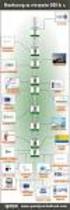 System rejestracji wizyt w BIOBANKU Instrukcja uz ytkownika systemu Logowanie do systemu W celu zalogowania do systemu należy na stronie powitalnej systemu wpisać nazwę użytkownika i hasło użytkownika,
System rejestracji wizyt w BIOBANKU Instrukcja uz ytkownika systemu Logowanie do systemu W celu zalogowania do systemu należy na stronie powitalnej systemu wpisać nazwę użytkownika i hasło użytkownika,
Poradnik użytkownika systemu BibbyNet. Część III Raporty, export plików, pozostałe
 ` Poradnik użytkownika systemu BibbyNet Część III Raporty, export plików, pozostałe Spis treści Raporty 1. Analiza otwartych pozycji... 1 2. Raporty na żądanie... 2 3. Podgląd raportów... 4 Wczytanie pliku
` Poradnik użytkownika systemu BibbyNet Część III Raporty, export plików, pozostałe Spis treści Raporty 1. Analiza otwartych pozycji... 1 2. Raporty na żądanie... 2 3. Podgląd raportów... 4 Wczytanie pliku
Operacje. instrukcja obsługi wersja 2.9.2
 Operacje instrukcja obsługi wersja 2.9.2 2015 Informatyka POLSOFT Sp. z o.o., Plac Wolności 18, 61-739 Poznań, tel. +48 618 527 546, e-mali: polsoft@ibpolsoft.pl, www.ibpolsoft.pl SPIS TREŚCI 1. Dziennik
Operacje instrukcja obsługi wersja 2.9.2 2015 Informatyka POLSOFT Sp. z o.o., Plac Wolności 18, 61-739 Poznań, tel. +48 618 527 546, e-mali: polsoft@ibpolsoft.pl, www.ibpolsoft.pl SPIS TREŚCI 1. Dziennik
3S TeleCloud - Aplikacje Instrukcja użytkowania usługi 3S KONFERENCJA
 \ 3S TeleCloud - Aplikacje Instrukcja użytkowania usługi 3S KONFERENCJA SPIS TREŚCI 1. LOGOWANIE DO APLIKACJI... 3 2. WYGLĄD OKNA... 4 3. KONFERENCJA... 4 3.1. MODEROWANIE KONFERENCJI... 5 3.2. DODANIE
\ 3S TeleCloud - Aplikacje Instrukcja użytkowania usługi 3S KONFERENCJA SPIS TREŚCI 1. LOGOWANIE DO APLIKACJI... 3 2. WYGLĄD OKNA... 4 3. KONFERENCJA... 4 3.1. MODEROWANIE KONFERENCJI... 5 3.2. DODANIE
System CRONSOR INSTRUKCJA OBSŁUGI. Wersja
 System CRONSOR INSTRUKCJA OBSŁUGI Wersja 1.0.2.193 ICTPL (www.ictpl.pl) 15-11-2015 Spis treści Uruchamianie systemu CRONSOR... 3 Logowanie do systemu CRONSOR... 3 Zakładka Administracja... 3 1. Konfiguracja
System CRONSOR INSTRUKCJA OBSŁUGI Wersja 1.0.2.193 ICTPL (www.ictpl.pl) 15-11-2015 Spis treści Uruchamianie systemu CRONSOR... 3 Logowanie do systemu CRONSOR... 3 Zakładka Administracja... 3 1. Konfiguracja
Instrukcja obsługi dla Użytkownika elektronicznego biura obsługi Klienta w Przedsiębiorstwie Wodociągów i Kanalizacji Spółka z o.o. Spis treści 1.
 Instrukcja obsługi dla Użytkownika elektronicznego biura obsługi Klienta w Przedsiębiorstwie Wodociągów i Kanalizacji Spółka z o.o. Spis treści 1. Strona startowa aplikacji...2 1.1. Rejestracja użytkownika...3
Instrukcja obsługi dla Użytkownika elektronicznego biura obsługi Klienta w Przedsiębiorstwie Wodociągów i Kanalizacji Spółka z o.o. Spis treści 1. Strona startowa aplikacji...2 1.1. Rejestracja użytkownika...3
Instrukcja użytkownika systemu medycznego. Pracownik medyczny psycholog / rehabilitant
 Instrukcja użytkownika systemu medycznego Pracownik medyczny psycholog / rehabilitant 02-02-2018 Spis treści 1. Logowanie do systemu... 3 2. Przyciski w systemie... 4 3. Moi pacjenci... 5 4. Lista pacjentów
Instrukcja użytkownika systemu medycznego Pracownik medyczny psycholog / rehabilitant 02-02-2018 Spis treści 1. Logowanie do systemu... 3 2. Przyciski w systemie... 4 3. Moi pacjenci... 5 4. Lista pacjentów
etrader Pekao Podręcznik użytkownika Strumieniowanie Excel
 etrader Pekao Podręcznik użytkownika Strumieniowanie Excel Spis treści 1. Opis okna... 3 2. Otwieranie okna... 3 3. Zawartość okna... 4 3.1. Definiowanie listy instrumentów... 4 3.2. Modyfikacja lub usunięcie
etrader Pekao Podręcznik użytkownika Strumieniowanie Excel Spis treści 1. Opis okna... 3 2. Otwieranie okna... 3 3. Zawartość okna... 4 3.1. Definiowanie listy instrumentów... 4 3.2. Modyfikacja lub usunięcie
Platforma VULCAN. Jak rozpocząć pracę na Platformie VULCAN? Logowanie administratora głównego do Platformy
 Platforma VULCAN Jak rozpocząć pracę na Platformie VULCAN? Jednostka samorządu terytorialnego, w której wdrażany jest system oparty na Platformie VULCAN, otrzymuje środowisko pracy, dostępne tylko dla
Platforma VULCAN Jak rozpocząć pracę na Platformie VULCAN? Jednostka samorządu terytorialnego, w której wdrażany jest system oparty na Platformie VULCAN, otrzymuje środowisko pracy, dostępne tylko dla
Instrukcja obsługi programu:
 Instrukcja obsługi programu: MODUŁ USER ADMIN ADMINISTRACJA UŻYTKOWNIKÓW Przeznaczenie programu Program przeznaczony jest do administracji użytkownikami. Program umożliwia dodawanie, usuwanie oraz modyfikację
Instrukcja obsługi programu: MODUŁ USER ADMIN ADMINISTRACJA UŻYTKOWNIKÓW Przeznaczenie programu Program przeznaczony jest do administracji użytkownikami. Program umożliwia dodawanie, usuwanie oraz modyfikację
Instrukcja obsługi zarejestrowanych transakcji przez Partnera Handlowego Online
 Instrukcja obsługi zarejestrowanych transakcji przez Partnera Handlowego Online Spis treści 1 SERWIS INTERNETOWY DLA PARTNERA HANDLOWEGO ONLINE... 3 2 PIERWSZY KROK: WYGENEROWANIE HASŁA I ZALOGOWANIE SIĘ
Instrukcja obsługi zarejestrowanych transakcji przez Partnera Handlowego Online Spis treści 1 SERWIS INTERNETOWY DLA PARTNERA HANDLOWEGO ONLINE... 3 2 PIERWSZY KROK: WYGENEROWANIE HASŁA I ZALOGOWANIE SIĘ
INSTRUKCJA UŻYTKOWNIKA GENERATORA WNIOSKÓW O DOFINANSOWANIE DLA WNIOSKODAWCÓW
 INSTRUKCJA UŻYTKOWNIKA GENERATORA WNIOSKÓW O DOFINANSOWANIE DLA WNIOSKODAWCÓW Historia zmian dokumentu Nr wersji Data wersji Komentarz/Uwagi/Zakres zmian 1.0 2015-11-19 Utworzenie dokumentu 1.1 2016-03-31
INSTRUKCJA UŻYTKOWNIKA GENERATORA WNIOSKÓW O DOFINANSOWANIE DLA WNIOSKODAWCÓW Historia zmian dokumentu Nr wersji Data wersji Komentarz/Uwagi/Zakres zmian 1.0 2015-11-19 Utworzenie dokumentu 1.1 2016-03-31
REJESTRACJA W PRZYCHODNI
 Instrukcja stanowiskowa aplikacji Medicus On-Line REJESTRACJA W PRZYCHODNI 1 Spis treści: 1. Logowanie do systemu i zmiana hasła str. 3 2. Ogólne zasady korzystania z systemu str. 4 3. Dodanie wizyty pacjentowi
Instrukcja stanowiskowa aplikacji Medicus On-Line REJESTRACJA W PRZYCHODNI 1 Spis treści: 1. Logowanie do systemu i zmiana hasła str. 3 2. Ogólne zasady korzystania z systemu str. 4 3. Dodanie wizyty pacjentowi
Platforma zakupowa GRUPY TAURON
 Platforma zakupowa GRUPY TAURON Podręcznik dla oferenta Rejestracja w systemie Pierwsze logowanie do systemu Podstawowe elementy interfejsu użytkownika Strefa publiczna systemu Version 1.0 1 1. Rejestracja
Platforma zakupowa GRUPY TAURON Podręcznik dla oferenta Rejestracja w systemie Pierwsze logowanie do systemu Podstawowe elementy interfejsu użytkownika Strefa publiczna systemu Version 1.0 1 1. Rejestracja
Opis modułu pl.id w programie Komornik SQL-VAT
 Opis modułu pl.id w programie Komornik SQL-VAT 2016 Currenda Sp. z o.o. Spis treści 1. Opis... 3 2. Konfiguracja programu... 3 3. Tworzenie zapytań o dane dłużników do pl.id... 4 3.1. Eksport danych dłużników
Opis modułu pl.id w programie Komornik SQL-VAT 2016 Currenda Sp. z o.o. Spis treści 1. Opis... 3 2. Konfiguracja programu... 3 3. Tworzenie zapytań o dane dłużników do pl.id... 4 3.1. Eksport danych dłużników
INSTRUKCJA UŻYTKOWNIKA GENERATORA WNIOSKÓW O DOFINANSOWANIE DLA WNIOSKODAWCÓW
 INSTRUKCJA UŻYTKOWNIKA GENERATORA WNIOSKÓW O DOFINANSOWANIE DLA WNIOSKODAWCÓW Historia zmian dokumentu Nr wersji Data wersji Komentarz/Uwagi/Zakres zmian 1.0 2016-12-01 Utworzenie dokumentu 1 Spis treści
INSTRUKCJA UŻYTKOWNIKA GENERATORA WNIOSKÓW O DOFINANSOWANIE DLA WNIOSKODAWCÓW Historia zmian dokumentu Nr wersji Data wersji Komentarz/Uwagi/Zakres zmian 1.0 2016-12-01 Utworzenie dokumentu 1 Spis treści
INSTRUKCJA UŻYTKOWNIKA GENERATORA WNIOSKÓW O DOFINANSOWANIE DLA WNIOSKODAWCÓW
 INSTRUKCJA UŻYTKOWNIKA GENERATORA WNIOSKÓW O DOFINANSOWANIE DLA WNIOSKODAWCÓW Historia zmian dokumentu Nr wersji Data wersji Komentarz/Uwagi/Zakres zmian 1.0 2016-12-01 Utworzenie dokumentu 1 Spis treści
INSTRUKCJA UŻYTKOWNIKA GENERATORA WNIOSKÓW O DOFINANSOWANIE DLA WNIOSKODAWCÓW Historia zmian dokumentu Nr wersji Data wersji Komentarz/Uwagi/Zakres zmian 1.0 2016-12-01 Utworzenie dokumentu 1 Spis treści
Panel dla agentów. Instrukcja obsługi dla agentów
 Panel dla agentów Instrukcja obsługi dla agentów 1 Spis treści Wstęp...3 1.Logowanie...4 1.1 Utrata hasła.....5 1.2 Panel powitalny...6 2. Zmiana hasła i ustawienia konta...7 2.1 Zmiana hasła...7 2.1 Zmiana
Panel dla agentów Instrukcja obsługi dla agentów 1 Spis treści Wstęp...3 1.Logowanie...4 1.1 Utrata hasła.....5 1.2 Panel powitalny...6 2. Zmiana hasła i ustawienia konta...7 2.1 Zmiana hasła...7 2.1 Zmiana
Prezentacja systemu do obsługi klienta (platforma B2B) Adres sklepu:
 Prezentacja systemu do obsługi klienta (platforma B2B) Adres sklepu: www.sklep.biuroklub.pl Strona główna 1. Logowanie: klikamy w Zaloguj się i wpisujemy login i hasło 1b. Logowanie : resetowanie hasła
Prezentacja systemu do obsługi klienta (platforma B2B) Adres sklepu: www.sklep.biuroklub.pl Strona główna 1. Logowanie: klikamy w Zaloguj się i wpisujemy login i hasło 1b. Logowanie : resetowanie hasła
Instrukcja Użytkownika Portalu Ogłoszeń ARiMR
 Agencja Restrukturyzacji i Modernizacji Rolnictwa Al. Jana Pawła II nr 70, 00-175 Warszawa Instrukcja Użytkownika Portalu Ogłoszeń ARiMR Wersja 1z. Warszawa, marzec 2017 Spis treści 1. Informacje na temat
Agencja Restrukturyzacji i Modernizacji Rolnictwa Al. Jana Pawła II nr 70, 00-175 Warszawa Instrukcja Użytkownika Portalu Ogłoszeń ARiMR Wersja 1z. Warszawa, marzec 2017 Spis treści 1. Informacje na temat
Instrukcja. Systemu Obsługi Praktyk -Moduł Student UNIWERSYTET MARII CURIE-SKŁODOWSKIEJ W LUBLINIE
 UNIWERSYTET MARII CURIE-SKŁODOWSKIEJ W LUBLINIE Centrum Kształcenia i Obsługi Studiów Biuro Spraw Studenckich Instrukcja Systemu Obsługi Praktyk -Moduł Student Aktualizacja z dnia 30.05.2016 Spis treści
UNIWERSYTET MARII CURIE-SKŁODOWSKIEJ W LUBLINIE Centrum Kształcenia i Obsługi Studiów Biuro Spraw Studenckich Instrukcja Systemu Obsługi Praktyk -Moduł Student Aktualizacja z dnia 30.05.2016 Spis treści
WYPOŻYCZALNIA BY CTI INSTRUKCJA
 WYPOŻYCZALNIA BY CTI INSTRUKCJA 1 Spis treści 1. Opis programu...3 2. Pierwsze uruchomienie...4 3. Konfiguracja...5 3.1. Licencja...5 3.2. Ogólne...5 3.2.1. Połączenia z bazami danych...5 3.2.2. Zarządzanie
WYPOŻYCZALNIA BY CTI INSTRUKCJA 1 Spis treści 1. Opis programu...3 2. Pierwsze uruchomienie...4 3. Konfiguracja...5 3.1. Licencja...5 3.2. Ogólne...5 3.2.1. Połączenia z bazami danych...5 3.2.2. Zarządzanie
INSTRUKCJA UŻYTKOWNIKA
 INSTRUKCJA UŻYTKOWNIKA DLA KIEROWNIKA KSZTAŁCENIA PRAKTYCZNEGO JAK KORZYSTAĆ Z MODUŁU KIEROWNIKA KSZTAŁCENIA PRAKTYCZNEGO narzędzia informatycznego opracowanego w ramach projektu Czas zawodowców wielkopolskie
INSTRUKCJA UŻYTKOWNIKA DLA KIEROWNIKA KSZTAŁCENIA PRAKTYCZNEGO JAK KORZYSTAĆ Z MODUŁU KIEROWNIKA KSZTAŁCENIA PRAKTYCZNEGO narzędzia informatycznego opracowanego w ramach projektu Czas zawodowców wielkopolskie
INSTRUKCJA OBSŁUGI PROGRAMU IRF DLA BIURA RACHUNKOWEGO Program Rachmistrz/Rewizor. Strona0
 INSTRUKCJA OBSŁUGI PROGRAMU IRF DLA BIURA RACHUNKOWEGO Program Rachmistrz/Rewizor Strona0 1. Zaloguj się na konto IRF, na adres: http://irf-system.pl 2. Hasło można zmienić, klikając w ustawienia. Strona1
INSTRUKCJA OBSŁUGI PROGRAMU IRF DLA BIURA RACHUNKOWEGO Program Rachmistrz/Rewizor Strona0 1. Zaloguj się na konto IRF, na adres: http://irf-system.pl 2. Hasło można zmienić, klikając w ustawienia. Strona1
Instrukcja obsługi dziennika elektronicznego dla trenerów uczestniczących. w ogólnopolskim projekcie MultiSport. Luty 2015 r.
 Instrukcja obsługi dziennika elektronicznego dla trenerów uczestniczących w ogólnopolskim projekcie MultiSport Luty 2015 r. 1 Spis treści Rejestracja konta trenerskiego i aktywacja... 3 Logowanie do serwisu...
Instrukcja obsługi dziennika elektronicznego dla trenerów uczestniczących w ogólnopolskim projekcie MultiSport Luty 2015 r. 1 Spis treści Rejestracja konta trenerskiego i aktywacja... 3 Logowanie do serwisu...
Moduł rozliczeń w WinUcz (od wersji 18.40)
 Moduł rozliczeń w WinUcz (od wersji 18.40) Spis treści: 1. Rozliczanie objęć procedurą status objęcia procedurą... 2 2. Uruchomienie i funkcjonalności modułu rozliczeń... 3 3. Opcje rozliczeń automatyczna
Moduł rozliczeń w WinUcz (od wersji 18.40) Spis treści: 1. Rozliczanie objęć procedurą status objęcia procedurą... 2 2. Uruchomienie i funkcjonalności modułu rozliczeń... 3 3. Opcje rozliczeń automatyczna
Instrukcja stosowania platformy internetowej "Szkoła praktycznej ekonomii - młodzieżowe miniprzedsiębiorstwo" - zakładka Nauczyciel
 Instrukcja stosowania platformy internetowej "Szkoła praktycznej ekonomii - młodzieżowe miniprzedsiębiorstwo" - zakładka Nauczyciel Szkoła praktycznej ekonomii młodzieżowe miniprzedsiębiorstwo Platforma
Instrukcja stosowania platformy internetowej "Szkoła praktycznej ekonomii - młodzieżowe miniprzedsiębiorstwo" - zakładka Nauczyciel Szkoła praktycznej ekonomii młodzieżowe miniprzedsiębiorstwo Platforma
Moduł Sekretariat jako źródło informacji o uczniach
 UONET+ W jaki sposób dyrektor szkoły może wykorzystać system w swojej codziennej pracy? Dyrektor szkoły ma dostęp do modułów Sekretariat i Dziennik. Poprzez moduł Sekretariat dyrektor szkoły ma wgląd (tylko
UONET+ W jaki sposób dyrektor szkoły może wykorzystać system w swojej codziennej pracy? Dyrektor szkoły ma dostęp do modułów Sekretariat i Dziennik. Poprzez moduł Sekretariat dyrektor szkoły ma wgląd (tylko
UONET+ moduł Sekretariat. Gromadzenie danych uczniów
 UONET+ moduł Sekretariat Gromadzenie danych uczniów Przewodnik dla sekretarza szkoły W przewodniku opisano czynności, które musi wykonać sekretarz szkoły w celu wprowadzenia do systemu danych uczniów.
UONET+ moduł Sekretariat Gromadzenie danych uczniów Przewodnik dla sekretarza szkoły W przewodniku opisano czynności, które musi wykonać sekretarz szkoły w celu wprowadzenia do systemu danych uczniów.
Nabór Przedszkola. Tworzenie listy kontynuujących na podstawie przyjętych w ubiegłym roku
 Nabór Przedszkola Jak wprowadzić dzieci, które kontynuują uczęszczanie do przedszkola? W aplikacji Nabór Przedszkola listę dzieci kontynuujących uczęszczanie do przedszkola można utworzyć poprzez: 1. wybranie
Nabór Przedszkola Jak wprowadzić dzieci, które kontynuują uczęszczanie do przedszkola? W aplikacji Nabór Przedszkola listę dzieci kontynuujących uczęszczanie do przedszkola można utworzyć poprzez: 1. wybranie
Sigma Moduł dla szkół
 Sigma Moduł dla szkół Jak zmodyfikować projekt planu finansowego za pomocą Modułu dla szkół? Projekt planu finansowego może powstać przy użyciu mechanizmów dostępnych w module Arkusz Optivum. Taki projekt
Sigma Moduł dla szkół Jak zmodyfikować projekt planu finansowego za pomocą Modułu dla szkół? Projekt planu finansowego może powstać przy użyciu mechanizmów dostępnych w module Arkusz Optivum. Taki projekt
Instrukcja użytkownika OPERATORA Akademickiego Systemu Archiwizacji Prac
 Instrukcja użytkownika OPERATORA Akademickiego Systemu Archiwizacji Prac Akademicki System Archiwizacji Prac (ASAP) to nowoczesne, elektroniczne archiwum prac dyplomowych zintegrowane z systemem antyplagiatowym
Instrukcja użytkownika OPERATORA Akademickiego Systemu Archiwizacji Prac Akademicki System Archiwizacji Prac (ASAP) to nowoczesne, elektroniczne archiwum prac dyplomowych zintegrowane z systemem antyplagiatowym
Instrukcja uŝytkownika Krajowego Systemu Informatycznego SIMIK 07-13
 Instrukcja uŝytkownika Krajowego Systemu Informatycznego SIMIK 07-13 Kontrole WPR/RYBY Stan na dzień 09.07.2012 r. 1 SPIS TREŚĆI: Kontrole WPR/RYBY... 3 1. Wyszukiwanie umów... 4 2. Wyszukiwanie wniosków
Instrukcja uŝytkownika Krajowego Systemu Informatycznego SIMIK 07-13 Kontrole WPR/RYBY Stan na dzień 09.07.2012 r. 1 SPIS TREŚĆI: Kontrole WPR/RYBY... 3 1. Wyszukiwanie umów... 4 2. Wyszukiwanie wniosków
Instrukcja obsługi Zaplecza epk w zakresie zarządzania tłumaczeniami opisów procedur, publikacji oraz poradników przedsiębiorcy
 Instrukcja obsługi Zaplecza epk w zakresie zarządzania tłumaczeniami opisów procedur, publikacji oraz poradników przedsiębiorcy Spis treści: 1 WSTĘP... 3 2 DOSTĘP DO SYSTEMU... 3 3 OPIS OGÓLNY SEKCJI TŁUMACZENIA...
Instrukcja obsługi Zaplecza epk w zakresie zarządzania tłumaczeniami opisów procedur, publikacji oraz poradników przedsiębiorcy Spis treści: 1 WSTĘP... 3 2 DOSTĘP DO SYSTEMU... 3 3 OPIS OGÓLNY SEKCJI TŁUMACZENIA...
Instrukcja użytkownika. Panel Partnera CreamCRM
 Instrukcja użytkownika Panel Partnera CreamCRM Spis treści Rozdział I Konfiguracja konta... 3 Informacje... 4 Adresy... 5 Numery telefonów... 5 Konta bankowe... 6 Odbiorcy indywidualni... 6 Lista zamówień...
Instrukcja użytkownika Panel Partnera CreamCRM Spis treści Rozdział I Konfiguracja konta... 3 Informacje... 4 Adresy... 5 Numery telefonów... 5 Konta bankowe... 6 Odbiorcy indywidualni... 6 Lista zamówień...
UONET+ - moduł Sekretariat
 UONET+ - moduł Sekretariat Gromadzenie danych i rejestrowanie przepływów przedszkolaków Przewodnik System UONET+ może być wykorzystywany do obsługi oddziałów przedszkolnych. Przewodnik dedykowany jest
UONET+ - moduł Sekretariat Gromadzenie danych i rejestrowanie przepływów przedszkolaków Przewodnik System UONET+ może być wykorzystywany do obsługi oddziałów przedszkolnych. Przewodnik dedykowany jest
KOMPUTEROWY SYSTEM WSPOMAGANIA OBSŁUGI JEDNOSTEK SŁUŻBY ZDROWIA KS-SOMED
 KOMPUTEROWY SYSTEM WSPOMAGANIA OBSŁUGI JEDNOSTEK SŁUŻBY ZDROWIA KS-SOMED Podręcznik użytkownika Katowice 2010 Producent programu: KAMSOFT S.A. ul. 1 Maja 133 40-235 Katowice Telefon: (0-32) 209-07-05 Fax:
KOMPUTEROWY SYSTEM WSPOMAGANIA OBSŁUGI JEDNOSTEK SŁUŻBY ZDROWIA KS-SOMED Podręcznik użytkownika Katowice 2010 Producent programu: KAMSOFT S.A. ul. 1 Maja 133 40-235 Katowice Telefon: (0-32) 209-07-05 Fax:
Panel Administracyjny (wersja beta)
 TransmisjeOnline.pl Panel Administracyjny (wersja beta) Umożliwia zaplanowanie i zdefiniowanie sesji, zarządzanie użytkownikami, dostęp do danych konta oraz faktur. TransmisjeOnline sp. z o.o. z siedzibą
TransmisjeOnline.pl Panel Administracyjny (wersja beta) Umożliwia zaplanowanie i zdefiniowanie sesji, zarządzanie użytkownikami, dostęp do danych konta oraz faktur. TransmisjeOnline sp. z o.o. z siedzibą
Palety by CTI. Instrukcja
 Palety by CTI Instrukcja Spis treści 1. Logowanie... 3 2. Okno główne programu... 4 3. Konfiguracja... 5 4. Zmiana Lokalizacji... 6 5. Nowa Paleta z dokumentu MMP... 8 6. Realizacja Zlecenia ZW... 10 7.
Palety by CTI Instrukcja Spis treści 1. Logowanie... 3 2. Okno główne programu... 4 3. Konfiguracja... 5 4. Zmiana Lokalizacji... 6 5. Nowa Paleta z dokumentu MMP... 8 6. Realizacja Zlecenia ZW... 10 7.
Biblioteki publiczne
 Instrukcja pracy w programie do gromadzenia danych statystycznych w ramach projektu Analiza Funkcjonowania Bibliotek Biblioteki publiczne Spis treści 1. Użytkownicy i uprawnienia 1 2. Logowanie/rejestracja
Instrukcja pracy w programie do gromadzenia danych statystycznych w ramach projektu Analiza Funkcjonowania Bibliotek Biblioteki publiczne Spis treści 1. Użytkownicy i uprawnienia 1 2. Logowanie/rejestracja
Instrukcja użytkownika systemu medycznego
 Instrukcja użytkownika systemu medycznego ewidencja obserwacji pielęgniarskich (PI) v.2015.07.001 22-07-2015 SPIS TREŚCI: 1. Logowanie do systemu... 3 2. Zmiana hasła... 4 3. Pacjenci - wyszukiwanie zaawansowane...
Instrukcja użytkownika systemu medycznego ewidencja obserwacji pielęgniarskich (PI) v.2015.07.001 22-07-2015 SPIS TREŚCI: 1. Logowanie do systemu... 3 2. Zmiana hasła... 4 3. Pacjenci - wyszukiwanie zaawansowane...
Biblioteki publiczne
 Instrukcja pracy w programie do gromadzenia danych statystycznych w ramach projektu Analiza Funkcjonowania Bibliotek Biblioteki publiczne Spis treści 1. Użytkownicy i uprawnienia 1 2. Logowanie/rejestracja
Instrukcja pracy w programie do gromadzenia danych statystycznych w ramach projektu Analiza Funkcjonowania Bibliotek Biblioteki publiczne Spis treści 1. Użytkownicy i uprawnienia 1 2. Logowanie/rejestracja
Wypełnianie protokołów w USOSweb. Instrukcja dla osób prowadzących zajęcia dydaktyczne.
 Wypełnianie protokołów w USOSweb. Instrukcja dla osób prowadzących zajęcia dydaktyczne. I. Uruchamianie serwisu i logowanie. Po uruchomieniu przeglądarki należy wpisać adres aplikacji www.usosweb.uni.opole.pl
Wypełnianie protokołów w USOSweb. Instrukcja dla osób prowadzących zajęcia dydaktyczne. I. Uruchamianie serwisu i logowanie. Po uruchomieniu przeglądarki należy wpisać adres aplikacji www.usosweb.uni.opole.pl
Podręcznik Użytkownika LSI WRPO
 Podręcznik użytkownika Lokalnego Systemu Informatycznego do obsługi Wielkopolskiego Regionalnego Programu Operacyjnego na lata 2007 2013 w zakresie wypełniania wniosków o dofinansowanie Wersja 1 Podręcznik
Podręcznik użytkownika Lokalnego Systemu Informatycznego do obsługi Wielkopolskiego Regionalnego Programu Operacyjnego na lata 2007 2013 w zakresie wypełniania wniosków o dofinansowanie Wersja 1 Podręcznik
Kalkulator kalorii i wartości odżywczych by CTI. Instrukcja
 Kalkulator kalorii i wartości odżywczych by CTI Instrukcja Spis treści 1. Opis programu... 3 2. Logowanie... 4 3. Okno główne programu... 4 4. Tworzenie receptury, generowanie etykiety wartości odżywczych...
Kalkulator kalorii i wartości odżywczych by CTI Instrukcja Spis treści 1. Opis programu... 3 2. Logowanie... 4 3. Okno główne programu... 4 4. Tworzenie receptury, generowanie etykiety wartości odżywczych...
Podręcznik użytkownika Platformy Edukacyjnej Zdobywcy Wiedzy (zdobywcywiedzy.pl)
 Podręcznik użytkownika Platformy Edukacyjnej Zdobywcy Wiedzy (zdobywcywiedzy.pl) Spis treści Wstęp... 4 Strona główna platformy... 4 Logowanie do aplikacji... 5 Logowanie poprzez formularz logowania...
Podręcznik użytkownika Platformy Edukacyjnej Zdobywcy Wiedzy (zdobywcywiedzy.pl) Spis treści Wstęp... 4 Strona główna platformy... 4 Logowanie do aplikacji... 5 Logowanie poprzez formularz logowania...
